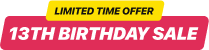Créer Bouton PayPal un widget
Ajoutez le widget à votre site web. Vite. Facile. Pas de codage.
Comment ajouter Bouton PayPal à un site web
1. Personnalisez le widget
Utilisez diverses options pour obtenir un widget parfait pour votre cas d'utilisation.
2. Obtenez votre code d'installation
Obtenez le code unique de votre widget personnalisé et copiez-le.
3. Collez le code dans votre site Web
Collez le code à l’emplacement souhaité du site internet ou du modèle.
Y a-t-il une possibilité d’adapter l’instrument?
Sûrement! Vous êtes libre de le faire en employant notre démo live. Vous avez seulement besoin d’ouvrir l’onglet avec la Section ‘Style’ et faire toutes les changements essentiels. Lorsque vous aurez complété, enregistrer ces changements.
De quelle manière puis-je incorporer le %ПРОДУКТ% dans le template de site web?
Tout ce qu’il faut est produire un widget, après ajuster sa forme et sauvegarder vos modifications. Recopier le code et intégrer dans le web.
Est-ce que les instruments adaptables à la plateforme du site web?
Bien entendu! Nos applications sont conçus pour marcher sur pratiquement toutes les réputées plateformes de site web possédants HTML (Blogger, etc). Egalement, supposons que vous rencontrez des problèmes, vous pouvez adresser à service clientèle.
Est-ce que le widget bien adapté pour être utilisé sur les dispositifs portables?
Tout à fait! Vous n’avez pas à vous inquiéter de son travail – tous les applications marchent magnifiquement sur n’importe quel appareil portable vous employez.
Puis-je modifier les dimensions de %ПРОДУКТ%?
Bien sur. Vous avez seulement besoin de seulement ouvrir l’éditeur live, déterminer les dimensions du widget en pixels ou %. On peut aussi sélectionner l’option Auto afin lui permettre s’intégrer dans la place libre sur votre page.